Er zijn meer Mageia tools, dan die die in het Mageia-configuratiecentrum gestart kunnen worden. Klik op een link hieronder, of lees verder op de volgende pagina's, voor meer informatie.
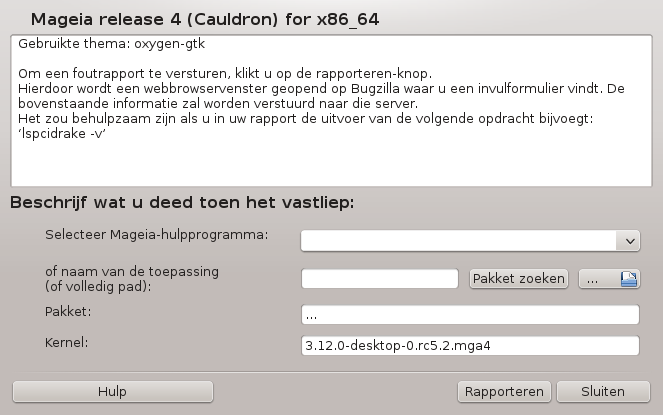
Gewoonlijk start deze tool[50] vanzelf als een Mageia-tool crasht. Het is echter ook mogelijk dat u, na het indienen van een foutrapport, gevraagd wordt deze tool te starten om informatie die deze geeft in dat bestaande foutrapport te verstrekken.
Als een nieuw foutrapport ingediend moet worden en u dat niet gewend bent, lees dan a.u.b. Hoe een goed foutrapport aan te maken alvorens op de "Rapporteren" knop te klikken.
Indien de fout al door iemand anders gerapporteerd is (het foutbericht dat drakbug gaf zal dan identiek zijn), is het zinvol in dat bestaande rapport vermelden dat u de fout ook zag.
Deze tool[51] kan enkel op de commandoregel gestart en gebruikt worden.
Het wordt aanbevolen de output van dit commando naar een bestand te schrijven, bijv. door drakbug_report > drakbugreport.txt in te voeren, maar verzeker u er eerst van dat u voldoende schijfruimte heeft: het bestand kan gemakkelijk een paar GB's groot worden.
Opmerking
De uitvoer is veel te groot om aan een foutrapport bij te voegen zonder vooraf de overbodige delen te verwijderen.
Dit commando verzamelt de volgende gegevens op uw systeem:
lspci
pci_devices
dmidecode
fdisk
scsi
/sys/bus/scsi/devices
lsmod
cmdline
pcmcia: stab
usb
partitions (partities)
cpuinfo
syslog
Xorg.log
monitor_full_edid
stage1.log
ddebug.log
install.log
fstab
modprobe.conf
lilo.conf
grub: menu.lst
grub: install.sh
grub: device.map
xorg.conf
urpmi.cfg
modprobe.preload
sysconfig/i18n
/proc/iomem
/proc/ioport
mageia versie (Mageia-versie)
rpm -qa
df
Opmerking
Toen deze hulppagina werd geschreven, was het "syslog"-deel van de uitvoer van dit commando leeg, omdat deze tool nog niet aangepast was aan onze overstap naar systemd. Als het nog steeds leeg is, kunt u de "syslog" krijgen door (als root) journalctl -a > journalctl.txt te typen. Als u weinig schijfruimte heeft, neem dan bijv. de laatste 5000 regels van de log met: journalctl -a | tail -n5000 > journalctl5000.txt.
Deze tool [52] kan alleen op de commandoregel gestart en gebruikt worden.
Deze pagina is nog ongeschreven door gebrek aan middelen. Als u denkt dat u de pagina kunt schrijven, contacteer dan a.u.b. het Documentatieteam. Bij voorbaat dank.
Deze tool [53] kan alleen op de commandoregel gestart en gebruikt worden. Hij geeft wat meer informatie als hij als root gebruikt wordt.
lspcidrake geeft een lijst van alle apparaten die aangesloten zijn op de computer (USB, PCI en PCMCIA) en diens stuurprogramma's. De ldetect en ldetect-lst pakketten zijn nodig om dit te laten werken.

Met de -v optie worden de identificaties van leveranciers en apparaten toegevoegd aan spcidrake.
lspcidrake genereert vaak lange lijsten, dus om informatie te vinden wordt het grep commando vaak in een pipeline gebruikt, zoals in deze voorbeelden:
Informatie over de grafische kaart;
lspcidrake | grep VGA
Informatie over het netwerk
lspcidrake | grep -i network
-i om hoofd-/kleine letters te negeren.
In de schermafdruk hieronder kunt u de -v optie voor lspcidrake, en de -i optie voor grep, zien.

Er is nog een tool (voor root) die informatie geeft over de apparatuur, genaamd dmidecode
[50] U kunt deze tool op de commandoregel starten, door drakbug te typen.
[51] U kunt deze tool op de commandoregel starten, door als root drakbug_report te typen.
[52] U kunt deze tool op de commandoregel starten, door lsnetdrake te typen.
[53] U kunt deze tool op de commandoregel starten, door lspcidrake te typen.


